士業のみ
0949|「士業用顧問先管理」設定方法
顧問先企業の情報を個別に登録する方法をご説明します。
一括で登録・更新する場合は、以下の関連記事をご確認ください。
関連記事
目次
1.顧問先企業情報の登録開始
[マスタ管理]>[士業用顧問先管理]をクリックします。
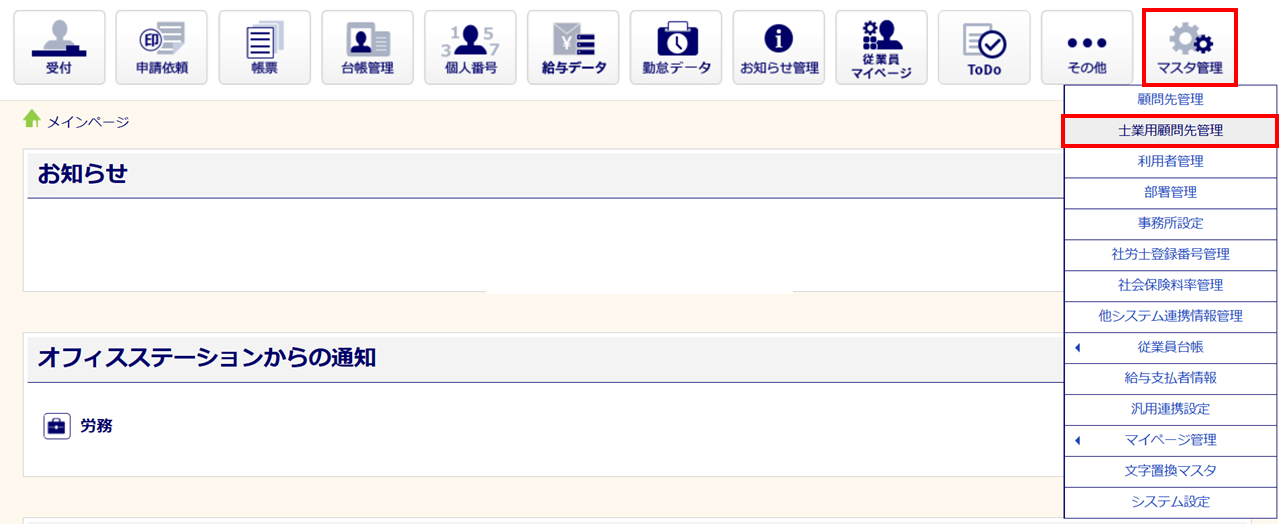
直接オフィスステーションの申し込みをしていない顧問先企業の登録、管理をおこないます。
こちらに登録した顧問先企業は、アカウント発行をおこなうことでオフィスステーションを利用することができます。
直接オフィスステーションを申し込み、すでに利用している顧問先企業の登録、管理をおこないます。
こちらに登録した顧問先企業のオフィスステーション(企業版)と、事務所で利用しているオフィスステーションProの環境をつなげることができます。
画面上部に、登録可能な顧問先企業の上限数と、現在登録済みの顧問先企業数が表示されています。
※アカウント発行(労務ライトを除く)をおこなっている顧問先企業はカウントから除外されます。
新規で顧問先企業を登録する場合は、[追加]をクリックします。
登録済みの顧問先企業情報の閲覧・編集をおこなう場合は、対象顧問先をクリックします。
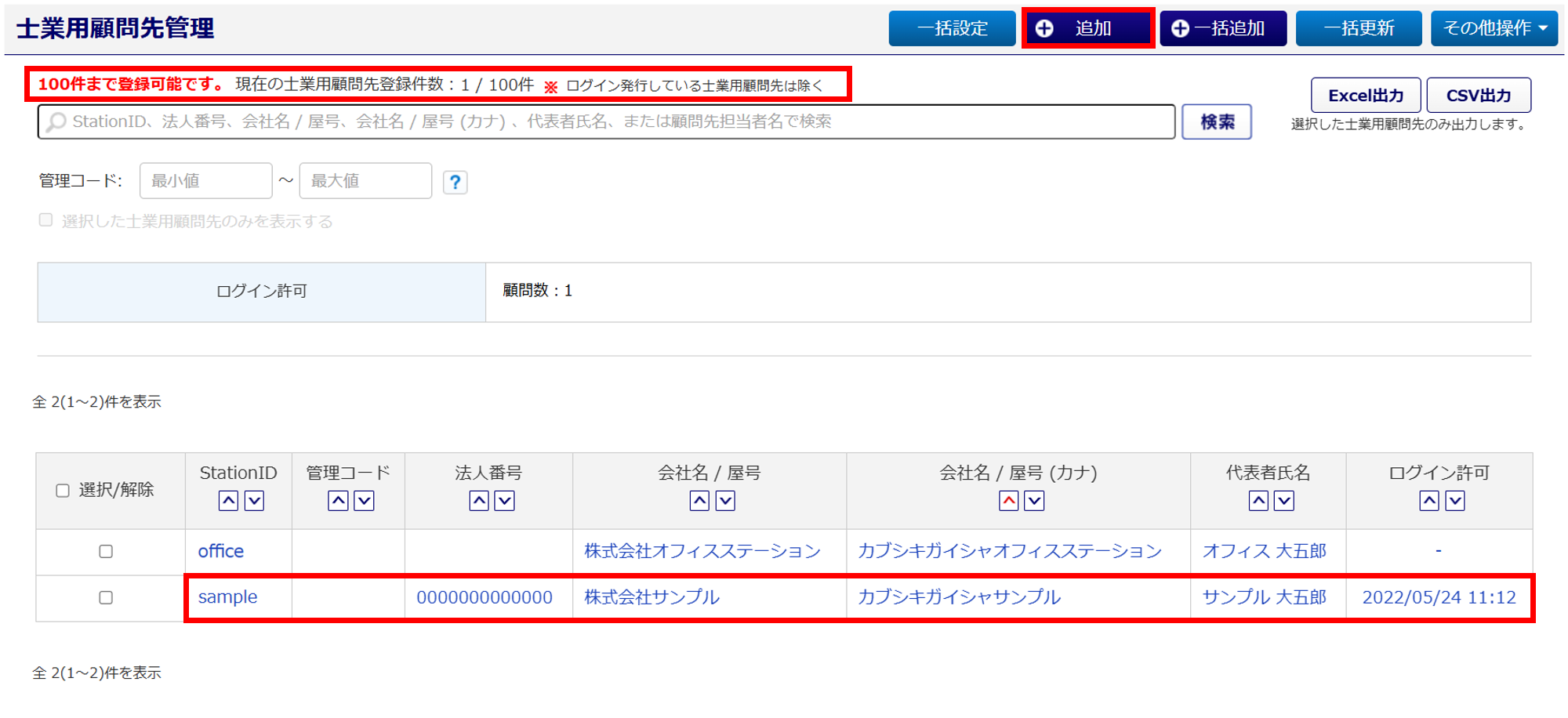
注意点
ログイン者の「顧問先情報の取り扱い」が「不可」の場合、[一括設定][追加][一括追加][一括更新]ボタンは表示されません。
2.顧問先企業の登録
「士業用顧問先詳細」画面 各ボタンの利用用途
登録済みの顧問先企業の詳細画面に表示されます。
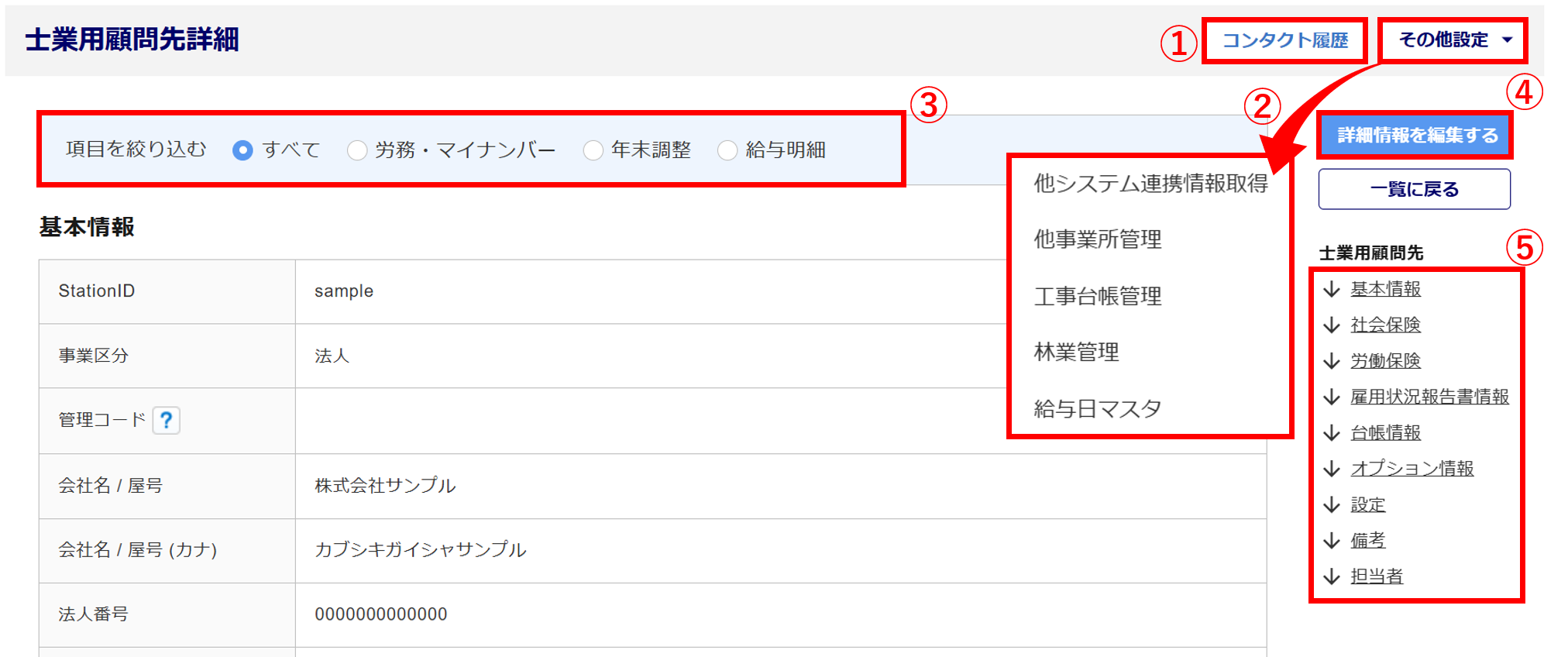
| No | ボタン名 等 | 説明 |
| ① | コンタクト履歴 | 顧問先担当者とのやり取りの履歴を登録でき、内容を確認できます。 |
| ② | その他設定 | クリックすると、以下のボタンが表示されます。 〇他システム連携情報取得 他システムとの連携設定時に必要となる「StationID」「ログインID」「ログ インパスワード」をメールで送信します。 〇他事業所管理 労働保険番号など事業所によって異なる場合に別事業所を登録するために使用 します。 〇工事台帳管理 工事現場など有期の事業を登録するために使用します。 〇林業管理 林業など有期の事業を登録するために使用します。 〇給与日マスタ 給与締切日、支払日のマスタを登録するために使用します。 ※給与日については「給与日マスタ」以外で設定することはできません。 |
| ③ | 項目を絞り込む | アカウント発行をおこなっている顧問先企業の場合に選択すると、ご契約中の製品ごとに必要な項目のみを表示します。 ※「オフィスステーション マイナンバー」「オフィスステーション 有休管理」は 表示されません。 |
| ④ | 詳細情報を編集する | 登録している士業用顧問先情報を編集します。 詳細は後述の「顧問先企業情報の編集」をご確認ください。 |
| ⑤ | 士業用顧問先 | 各情報をクリックすると、該当情報箇所に移動します。 |
顧問先企業情報の編集
[詳細情報を編集する]をクリックします。
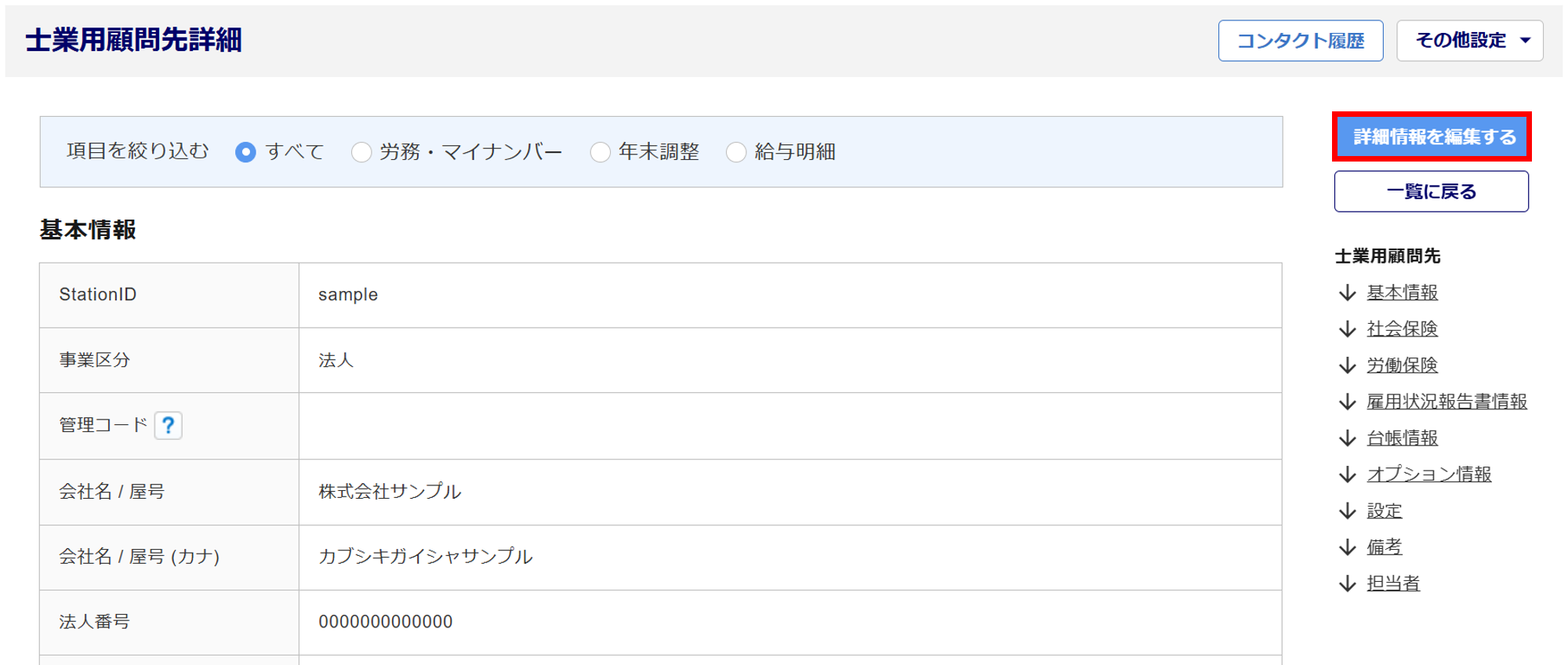
注意点
[詳細情報を編集する]ボタンが表示されていない場合、以下の可能性があります。
・ログイン者の「担当顧問先」に選択した顧問先企業が入っていない
・ログイン者の「顧問先情報の取り扱い」権限が「不可」である
[マスタ管理]>[利用者管理]より設定後、再度操作をおこなってください。
基本情報項目の入力
基本情報の各項目を入力します。
※「*」がついている項目は必須入力です。未入力のまま進めることはできません。
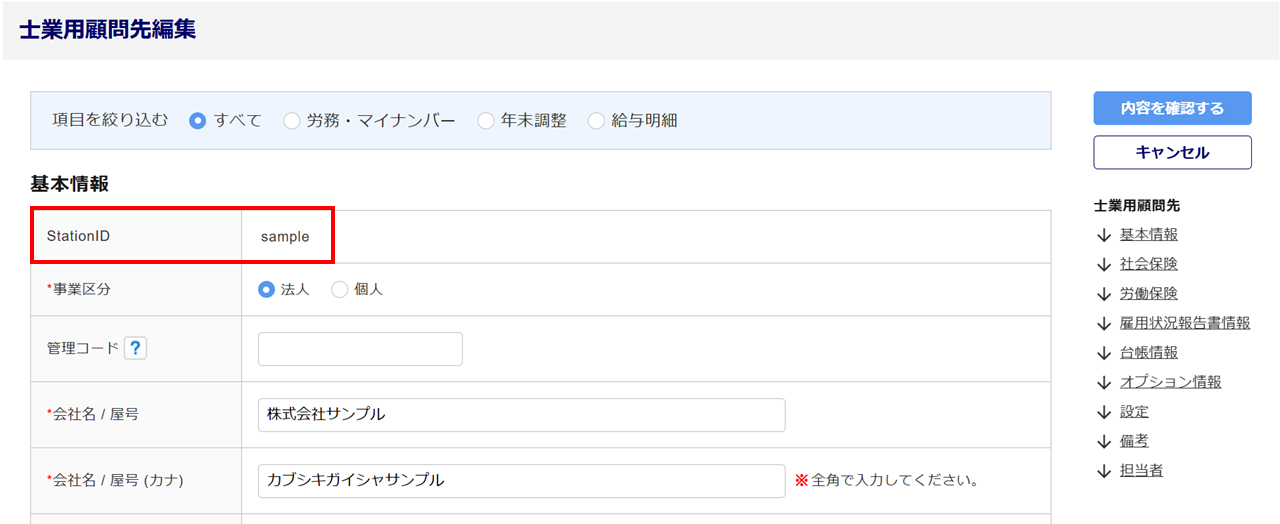
StationIDは、お客様ごとに付与される契約番号です。
利用者のメールアドレスの認証や解約手続き時等に使用します。
※StationIDは編集できません。
関連記事
社会保険項目の入力
社会保険の各項目を入力します。
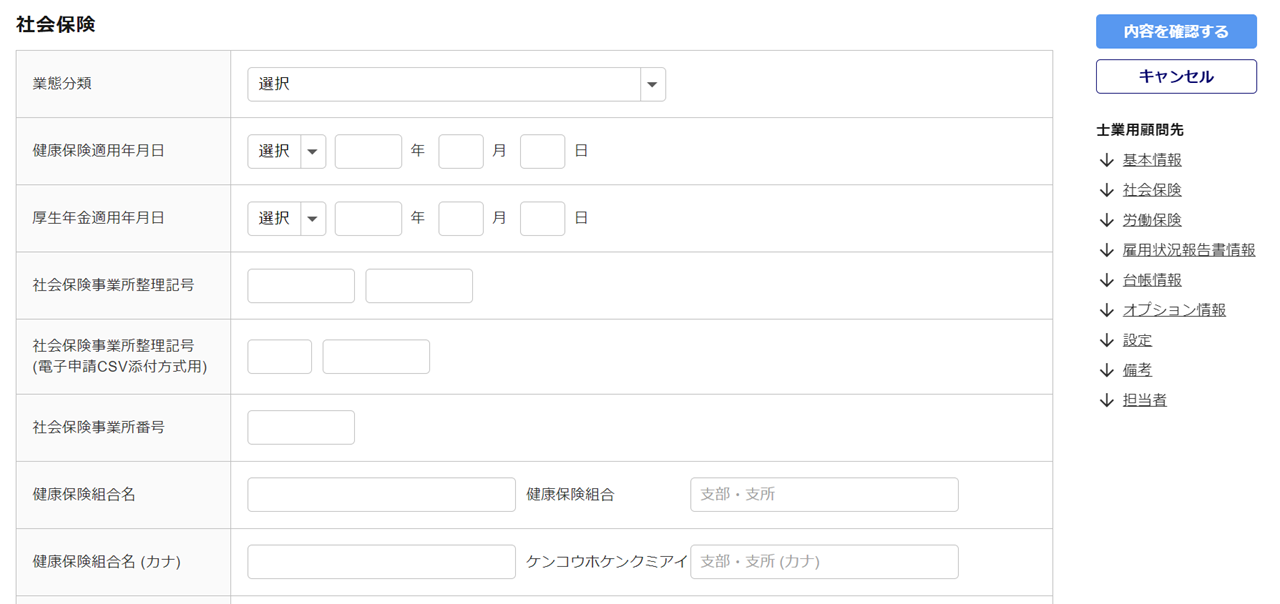
関連記事
労働保険項目の入力
労働保険の各項目を入力します。
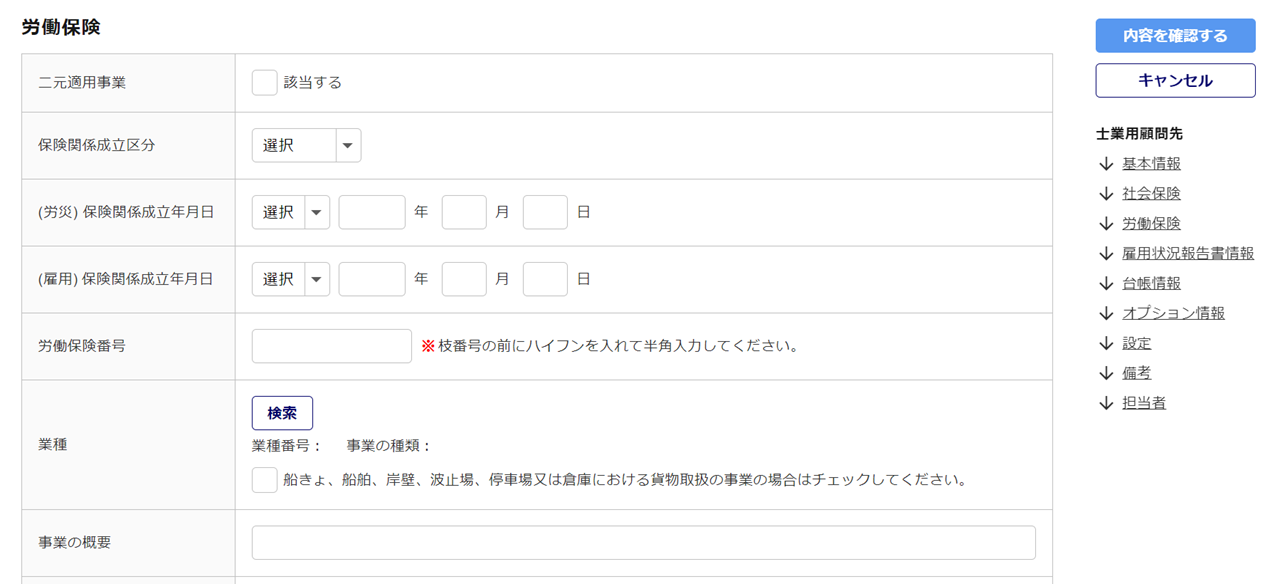
関連記事
雇用状況報告書情報項目の入力
雇用状況報告書情報の各項目を入力します。
「産業分類(中分類)」項目は、日本標準産業分類の中分類を入力してください。
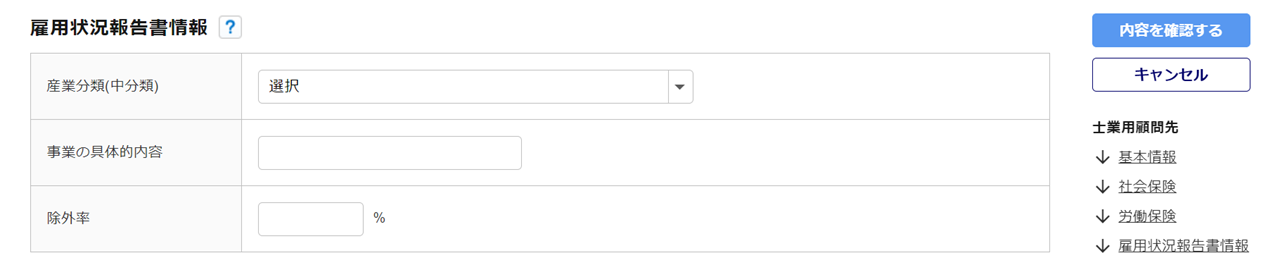
台帳情報・オプション情報
各オフィスステーション製品の登録台帳に、何名登録されているかを表示します。
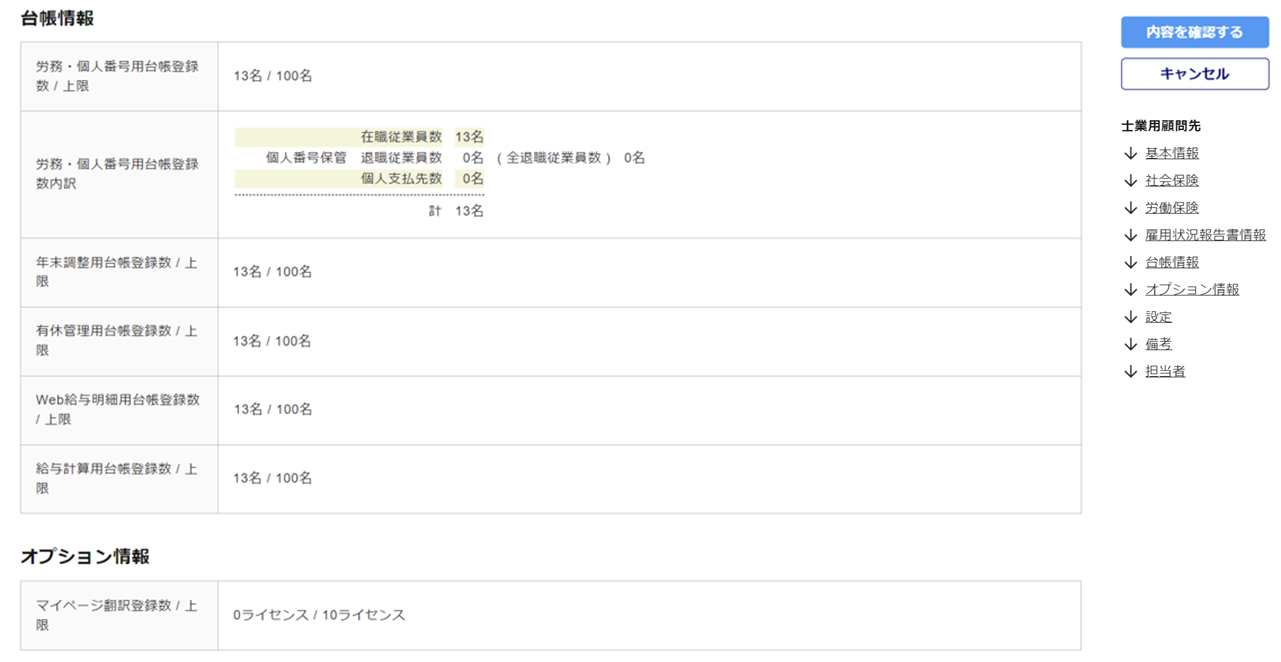
労務・個人番号用台帳に登録はあるが、「退職年月日」を設定し、個人番号を削除している従業員の数
※「労務・個人番号用台帳登録数」にはカウントされません。
設定項目の入力
設定の各項目を入力します。
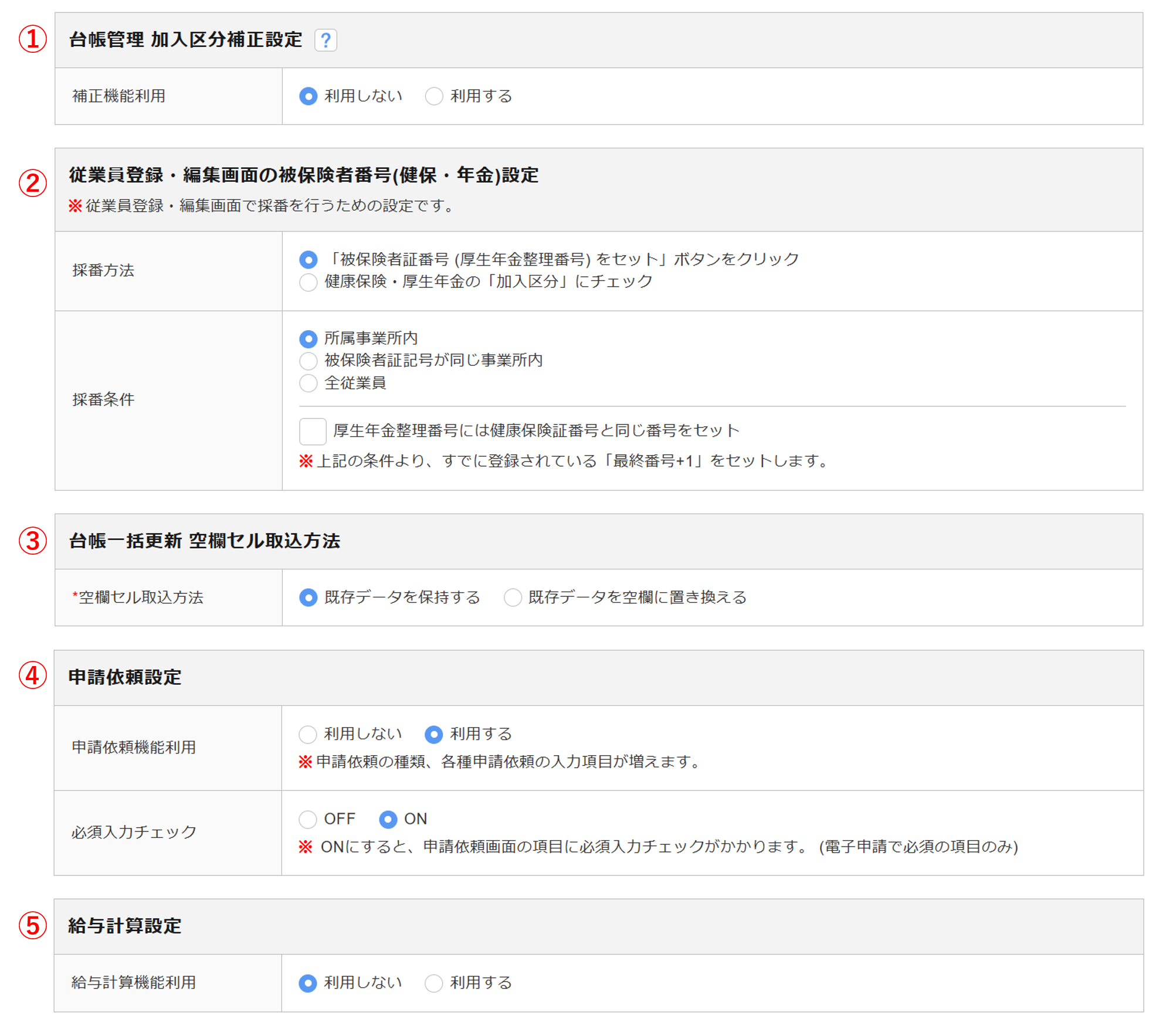
| No | ボタン名 等 | 説明 |
| ① | 台帳管理 加入区分補正設定 | 「補正機能利用」を「利用する」に設定すると、従業員台帳の追加および更新をおこなった際に「資格取得日」「資格喪失日」の状態により「加入区分」を自動補正します。 ※項目横の「?(はてなマーク)」をクリックすると補正設定につい ての詳細を確認できます。 |
| ② | 従業員登録・編集画面の被保険者番号(健保・年金)設定 | 「採番方法」と「採番条件」を設定します。 ※他事業所を設定している場合、採番条件を「所属事業所内」にする と、所属事業所で使用されている最大番号の次の番号がセットされ ます。 |
| ③ | 台帳一括更新 空欄セル取込方法 | 従業員台帳の一括更新をオフィスステーションのテンプレートでおこなう際に空欄セルの取込方法の規定値を設定します。 |
| ④ | 申請依頼設定 | 申請依頼機能利用の設定により申請依頼ができる項目数が変わります。 〇「利用しない」場合 ・入社 ・退職 ・氏名変更 ・育児休業開始 ・介護休業 など 〇「利用する」場合 ・扶養増減 ・住所変更 ・転勤 ・結婚 ・60歳到達など 計45項目 ※個人番号の「登録」「変更」「削除」は、共通でご利用可能です。 |
| ⑤ | 給与計算設定 | 「給与計算」を申込んでいる場合、顧問先企業を給与計算機能の対象とするかを設定します。 |
顧問先ログイン設定
アカウント発行機能の利用申請が済んでいる場合、「顧問先ログイン設定」が表示されます。
※アカウント発行機能の利用申請については、関連記事をご確認ください。
「顧問先ログイン設定」を「可」とした場合、対象の顧問先企業へ付与する機能の設定をおこないます。
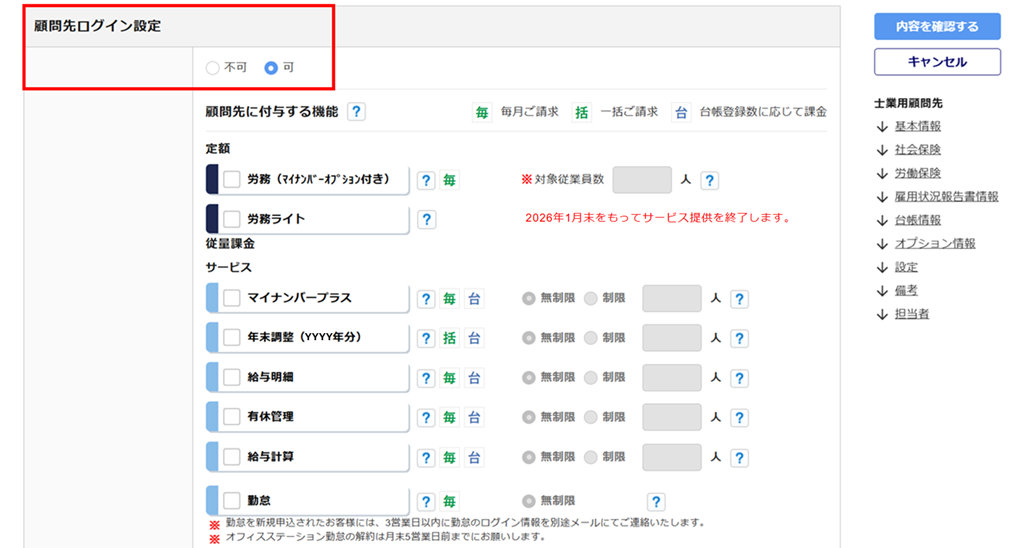
※「年末調整(YYYY年分)」の「YYYY」には、該当の年分の数字が入ります。
関連記事
連携設定
給与・勤怠ソフトなどの他社ソフトとの連携を設定します。
※各ソフトの連携設定方法については、以下の青文字をクリックすると該当するマニュアルが開きますので、ご参照
ください。
連携できるソフト一覧
・給与奉行クラウド / 給与奉行V ERPクラウド
・マネーフォワード クラウド給与
・オフィスステーション 勤怠
・KING OF TIME
・Touch On Time
・スマートろうむ
・ジョブカン
・パトスロゴス(共創PF)
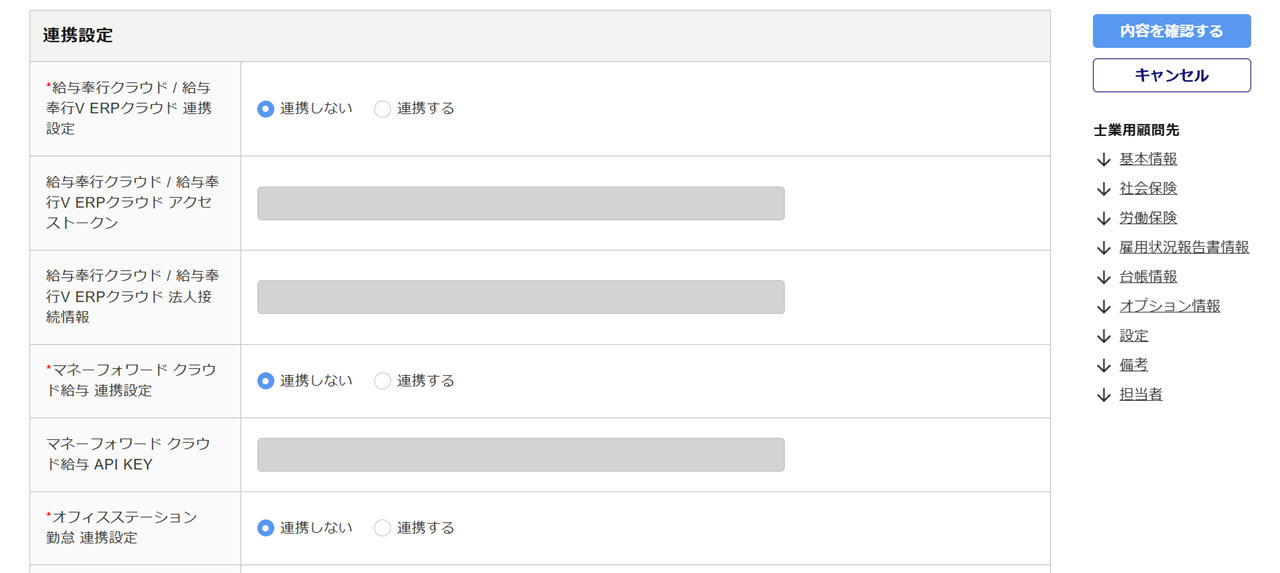
関連記事
初期従業員用マイページのログインID・パスワードの生成形式設定/マイページのパスワードポリシー設定
生成形式を設定する場合、[設定を追加する]をクリックします。
従業員マイページを発行する際の「ID/パスワード」や「強制パスワード変更」などの生成形式を設定しておくことができます。
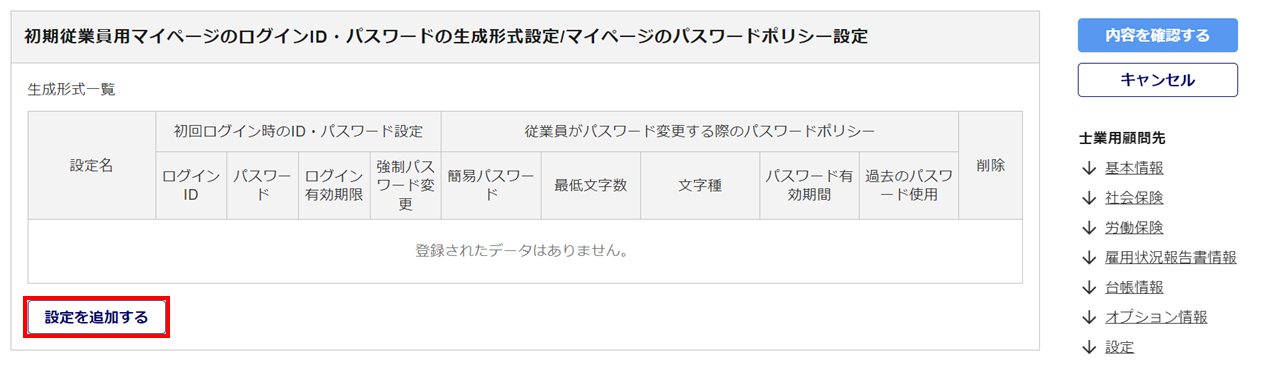
注意点
従業員マイページを発行しない場合は設定不要です。
関連記事
従業員の新規追加時の設定
従業員の新規追加時に適用中以外(状況が「下書き」「予約」)の組織(部署グループ)に、従業員の部署・役職情報を自動で反映するか否かを設定します。
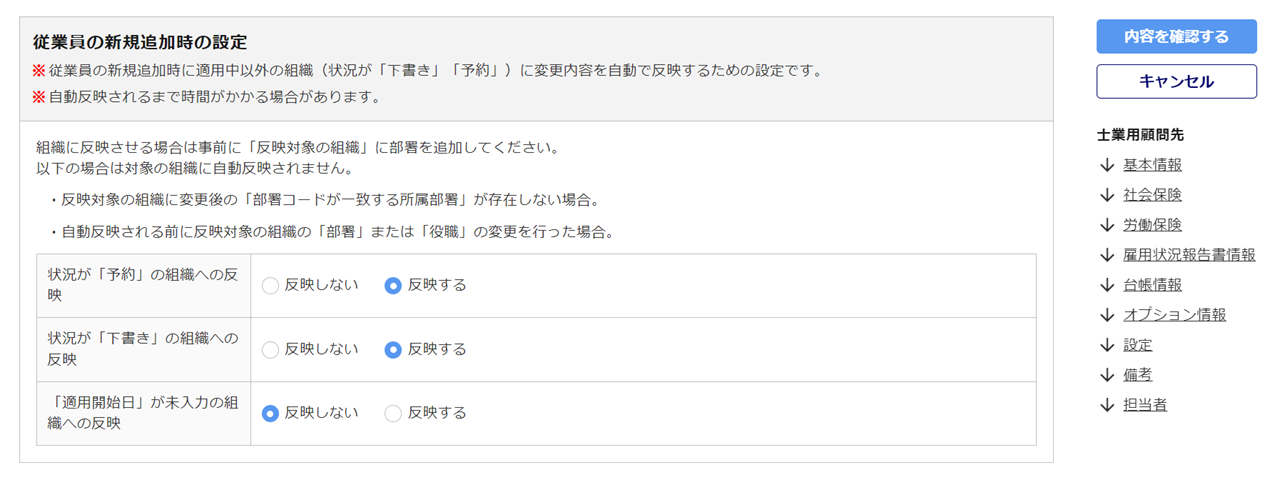
備考・担当者
備考
管理用にご利用ください。
担当者
顧問先企業を担当する利用者を設定します。ここで担当者設定した利用者が「顧問先選択」にて顧問先を選択して各機能を操作することができます。
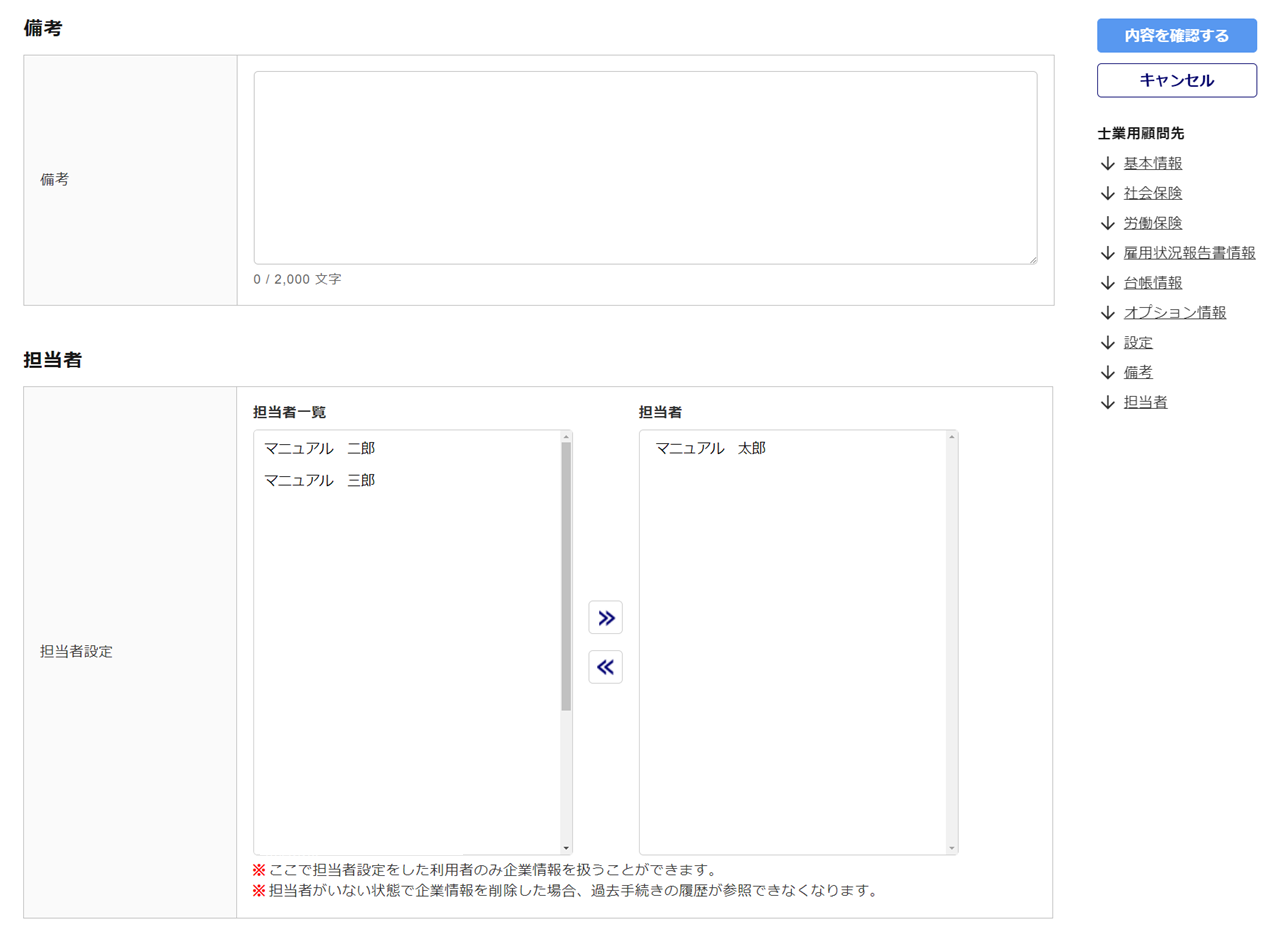
顧問先企業の入力完了
各項目を入力後、[内容を確認する]をクリックします。
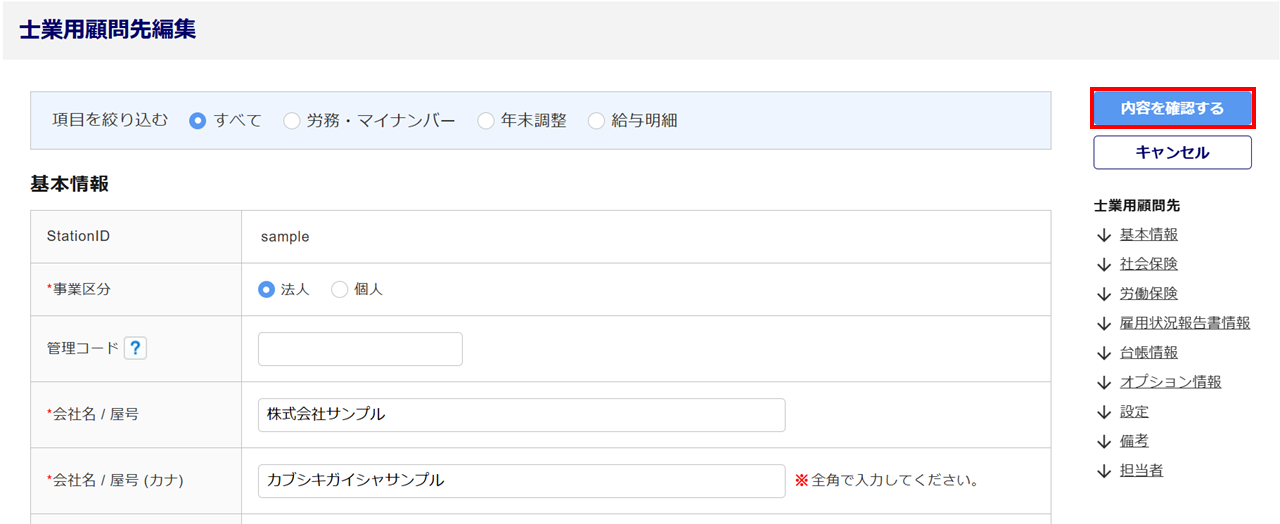
3.顧問先企業の登録完了
入力内容の確認後、[保存する]をクリックすると、登録完了です。
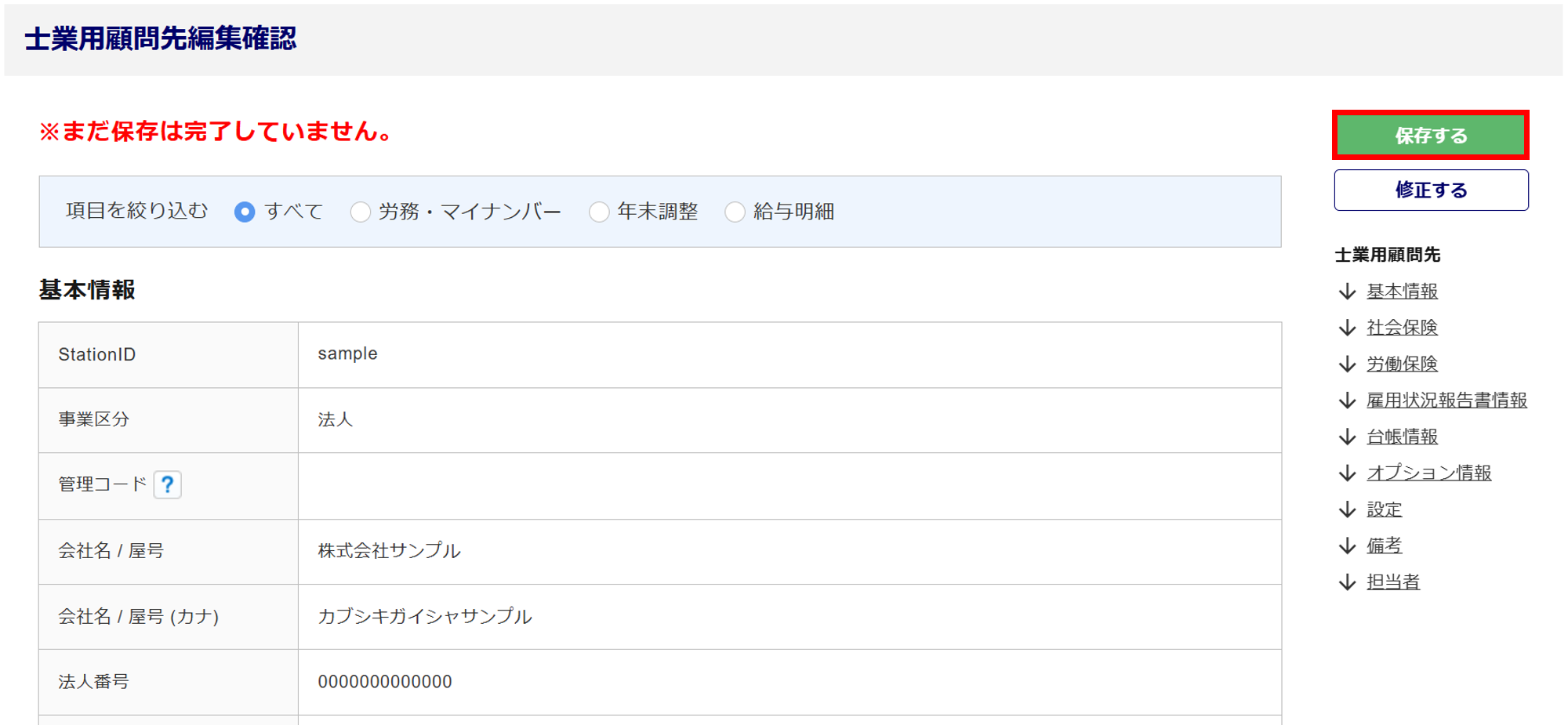
★オフィスステーション始め方ガイド
オフィスステーション始め方ガイドからご覧いただいている場合は、次の設定へお進みください。